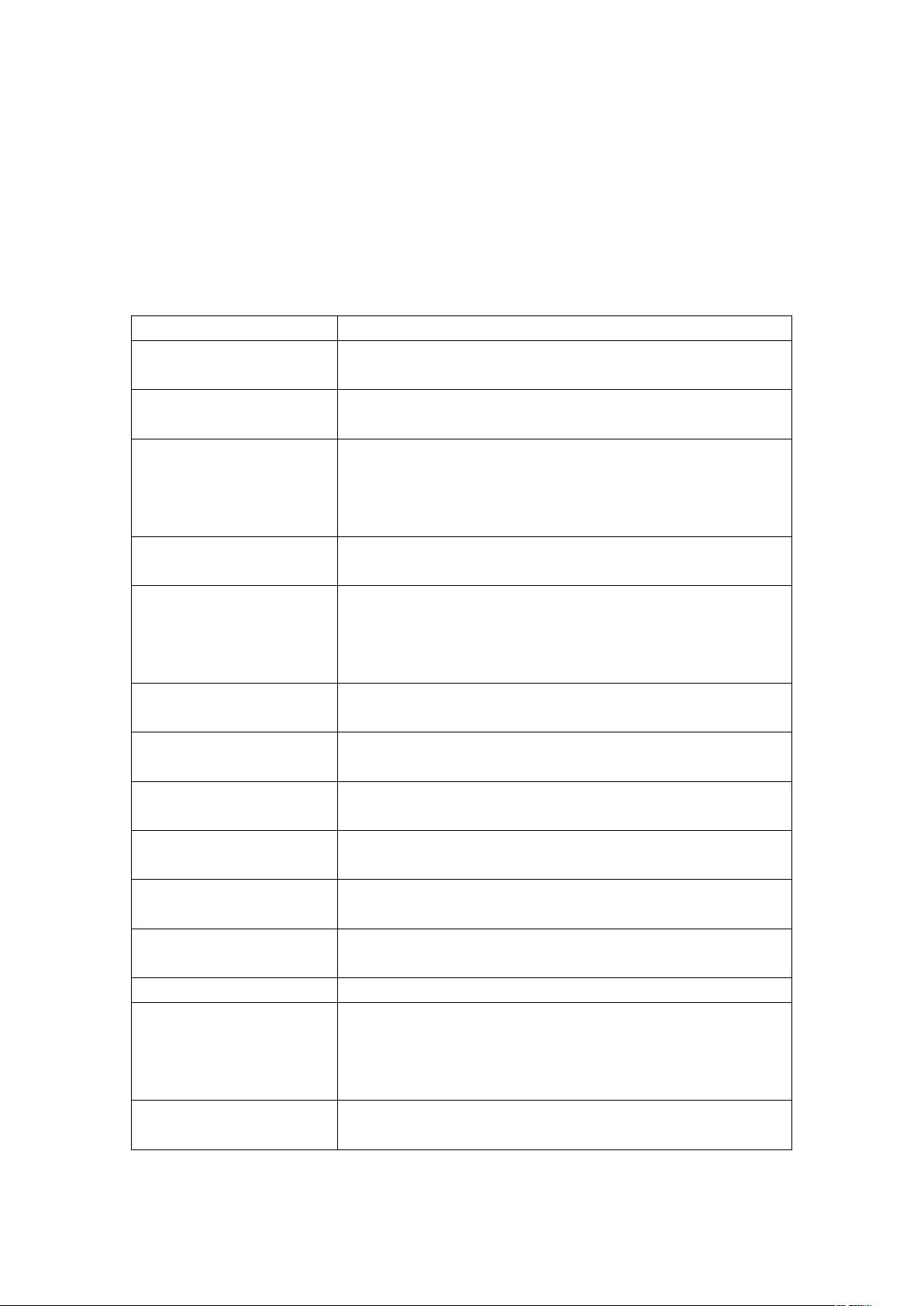Eclipse高效快捷键指南:快速提升编程体验
需积分: 13 68 浏览量
更新于2024-09-15
收藏 163KB DOCX 举报
Eclipse是一款广泛使用的集成开发环境(Integrated Development Environment,IDE),特别适用于Java和相关技术的开发。本文提供了Eclipse使用的一些高效技巧,特别是针对快捷键的掌握,帮助开发者提升工作效率。以下是部分内容的详细解读:
1. **字体大小设置**:
在Eclipse中,可以通过以下步骤调整字体大小:点击Window菜单,选择Preferences,然后在弹出的对话框中选择General -> Appearance -> Colors and Fonts。在左侧树形结构中找到Basic -> TextEditorBlockSelectionFont,双击进入编辑模式,调整字体大小至12号或其他自定义大小。同时,TextFont也可以按照相同方式调整。
2. **快捷键操作**
- **Ctrl + Shift + T**: 快速搜索Java类名,帮助定位到相关的Java文件,提高了查找类定义的效率。
- **Ctrl + Shift + R**: 用于按文件名搜索所有资源文件,这对于管理项目中的资源文件非常有用。
- **Ctrl + O**: 双击O键(非0)可查看当前类或父类的所有属性和方法,对于理解类的结构极其方便。连续按两次O键可以显示更多选项。
- **Alt + Shift + R**: 重命名选中的方法名或变量名,简化了代码维护过程。
- **Shift + Enter**: 插入空白行,无论光标位置,此快捷键能确保在当前行后添加新行。
- **Ctrl + Shift + Enter**: 在当前行之前插入空白行,提供分隔代码的灵活性。
- **Alt + 上下方向键**: 操作文本行的上下移动,便于快速浏览或调整代码布局。
- **Alt + 左右方向键**: 跳转到前一次编辑的位置,有助于回溯或切换代码块。
- **Ctrl + Alt + 方向键**: 复制当前行到上方或下方,便于复制和粘贴代码。
- **Ctrl + M**: 用于最大化或还原编辑窗口,保持工作区整洁。
- **Ctrl + T**: 显示类的继承关系图,有助于理解类的层次结构。
- **F2**: 当选择Java文件时,可用于修改文件名;选中方法时,显示方法的注释或说明。
- **F3**: 查看选中的方法或类的详细信息,例如源代码或文档。
- **F5**: 调试时,单步执行进入函数或方法。
- **F6**: 单步执行,但不进入函数或方法内部,主要用于跳过已知的部分。
- **F7**: 单步返回,用于从当前执行位置回到最近的调用位置。
- **F8**: 继续执行,直到遇到断点或程序结束。
通过熟练掌握这些快捷键,Eclipse用户能够大大提高开发效率,减少鼠标操作,使编程过程更加流畅和高效。持续学习和实践这些技巧,将极大地提升您的编码体验。
2011-08-29 上传
2009-06-03 上传
2023-08-28 上传
2024-02-05 上传
2023-08-30 上传
2023-05-25 上传
2023-05-09 上传
2023-04-11 上传
2023-06-09 上传
AidenAo
- 粉丝: 0
- 资源: 8
最新资源
- WebLogic集群配置与管理实战指南
- AIX5.3上安装Weblogic 9.2详细步骤
- 面向对象编程模拟试题详解与解析
- Flex+FMS2.0中文教程:开发流媒体应用的实践指南
- PID调节深入解析:从入门到精通
- 数字水印技术:保护版权的新防线
- 8位数码管显示24小时制数字电子钟程序设计
- Mhdd免费版详细使用教程:硬盘检测与坏道屏蔽
- 操作系统期末复习指南:进程、线程与系统调用详解
- Cognos8性能优化指南:软件参数与报表设计调优
- Cognos8开发入门:从Transformer到ReportStudio
- Cisco 6509交换机配置全面指南
- C#入门:XML基础教程与实例解析
- Matlab振动分析详解:从单自由度到6自由度模型
- Eclipse JDT中的ASTParser详解与核心类介绍
- Java程序员必备资源网站大全